Quản Trị Mạng - Khi bạn chạy ứng dụng Windows Live Messenger trong Windows 7, nó ngay lập tức sẽ chiếm một khoảng không gian khá lớn trên thanh Taskbar của máy. Điều này gây ra một chút khó chịu bởi không gian này rất quan trọng đặc biệt là khi mở nhiều ứng dụng. Nếu nó chiếm khoảng không này trong suốt thời gian sử dụng nghĩa là một ứng dụng nào đó khác của bạn sẽ bị "mất chỗ". Nếu đóng cửa sổ này lại thì Windows Live Messenger sẽ bị đăng xuất ra mà không tiếp tục chạy trên khay hệ thống như các phiên bản trước đó.
Tuy nhiên, nếu bạn thực hiện theo các bước trong bài viết này, Windows Live Messenger sẽ hoạt động trên khay hệ thống và trả lại không gian quý báu của Taskbar cho một ứng dụng khác.
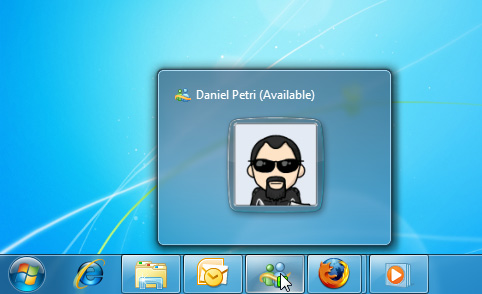
- Trước tiên bạn cần tìm tới vị trí tập tin Windows Live Messenger. Có thể làm theo cách sau: Nhấp chuột vào một khoảng trống trên thanh Taskbar, chọn Start Task Manager (hoặc bạn cũng có thể nhấn Ctrl + Shift + ESC)
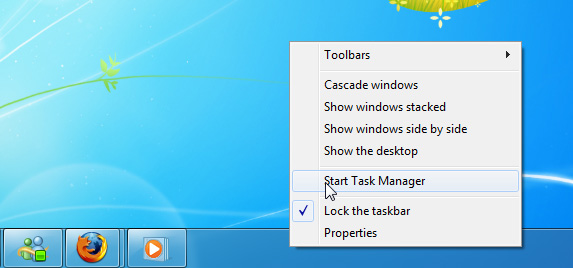
- Chọn tab Processes và tìm msnmsgr.exe. Nhấp chuột phải vào nó và chọn Open File Location.

- Windows Explorer sẽ mở thư mục chứa msnmsgr.exe.
- Đóng Windows Live Messenger lại bằng cách kích chuột phải vào biểu tượng Messenger và chọn Close Windows.
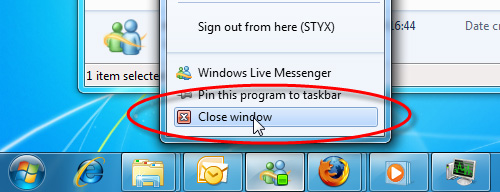
- Tiếp theo, nhấp chuột phải vào msnmsgr.exe và chọn Properties.
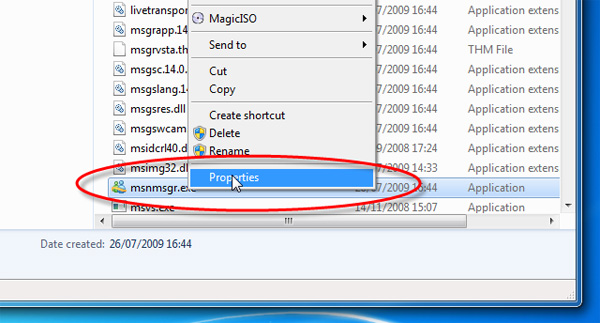
- Trong cửa sổ Properties, kích chọn tab Compatibility > chọn Run this program in compatibility mode for: > trong danh sách thả xuống, chọn Windows Vista SP2 > kích OK.
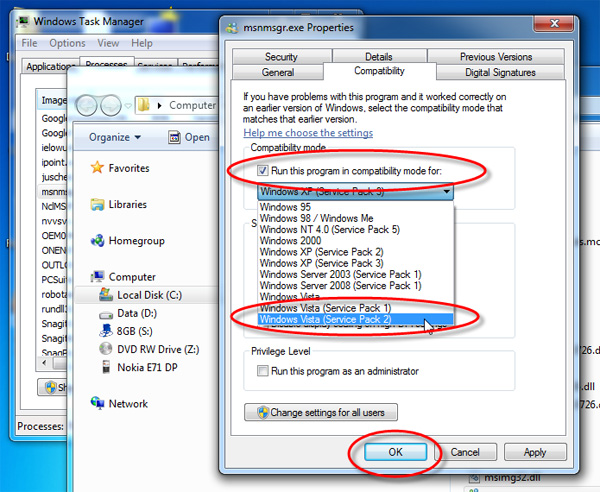
- Tiếp theo, chạy Windows Live Messenger. Bạn sẽ vẫn nhìn thấy nó chạy trên thanh Taskbar nhưng lúc này, nó cũng có thêm một icon nữa chạy song song ở System Tray. Khi bạn thu nhỏ cửa sổ chương trình Windows Live Messenger, biểu tượng trên Taskbar sẽ biến mất và chỉ còn icon nhỏ ở trên khay hệ thống.
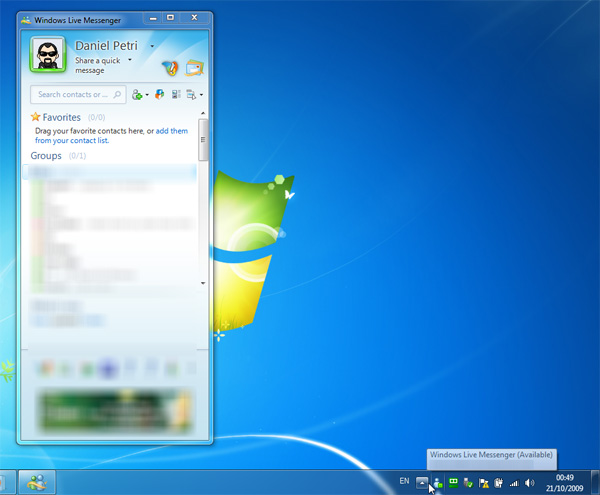
- Khi muốn thoát hoàn toàn khỏi chương trình, bạn làm tương tự như đối với các chương trình thông thường khác, đó là chuột phải vào icon của chương trình ở khay hệ thống và chọn Exit.
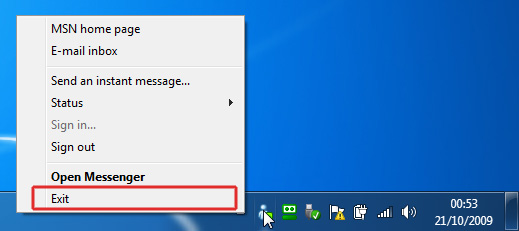
 Công nghệ
Công nghệ  AI
AI  Windows
Windows  iPhone
iPhone  Android
Android  Học IT
Học IT  Download
Download  Tiện ích
Tiện ích  Khoa học
Khoa học  Game
Game  Làng CN
Làng CN  Ứng dụng
Ứng dụng 
















 Linux
Linux  Đồng hồ thông minh
Đồng hồ thông minh  macOS
macOS  Chụp ảnh - Quay phim
Chụp ảnh - Quay phim  Thủ thuật SEO
Thủ thuật SEO  Phần cứng
Phần cứng  Kiến thức cơ bản
Kiến thức cơ bản  Lập trình
Lập trình  Dịch vụ công trực tuyến
Dịch vụ công trực tuyến  Dịch vụ nhà mạng
Dịch vụ nhà mạng  Quiz công nghệ
Quiz công nghệ  Microsoft Word 2016
Microsoft Word 2016  Microsoft Word 2013
Microsoft Word 2013  Microsoft Word 2007
Microsoft Word 2007  Microsoft Excel 2019
Microsoft Excel 2019  Microsoft Excel 2016
Microsoft Excel 2016  Microsoft PowerPoint 2019
Microsoft PowerPoint 2019  Google Sheets
Google Sheets  Học Photoshop
Học Photoshop  Lập trình Scratch
Lập trình Scratch  Bootstrap
Bootstrap  Năng suất
Năng suất  Game - Trò chơi
Game - Trò chơi  Hệ thống
Hệ thống  Thiết kế & Đồ họa
Thiết kế & Đồ họa  Internet
Internet  Bảo mật, Antivirus
Bảo mật, Antivirus  Doanh nghiệp
Doanh nghiệp  Ảnh & Video
Ảnh & Video  Giải trí & Âm nhạc
Giải trí & Âm nhạc  Mạng xã hội
Mạng xã hội  Lập trình
Lập trình  Giáo dục - Học tập
Giáo dục - Học tập  Lối sống
Lối sống  Tài chính & Mua sắm
Tài chính & Mua sắm  AI Trí tuệ nhân tạo
AI Trí tuệ nhân tạo  ChatGPT
ChatGPT  Gemini
Gemini  Điện máy
Điện máy  Tivi
Tivi  Tủ lạnh
Tủ lạnh  Điều hòa
Điều hòa  Máy giặt
Máy giặt  Cuộc sống
Cuộc sống  TOP
TOP  Kỹ năng
Kỹ năng  Món ngon mỗi ngày
Món ngon mỗi ngày  Nuôi dạy con
Nuôi dạy con  Mẹo vặt
Mẹo vặt  Phim ảnh, Truyện
Phim ảnh, Truyện  Làm đẹp
Làm đẹp  DIY - Handmade
DIY - Handmade  Du lịch
Du lịch  Quà tặng
Quà tặng  Giải trí
Giải trí  Là gì?
Là gì?  Nhà đẹp
Nhà đẹp  Giáng sinh - Noel
Giáng sinh - Noel  Hướng dẫn
Hướng dẫn  Ô tô, Xe máy
Ô tô, Xe máy  Tấn công mạng
Tấn công mạng  Chuyện công nghệ
Chuyện công nghệ  Công nghệ mới
Công nghệ mới  Trí tuệ Thiên tài
Trí tuệ Thiên tài